C2000-B2-SWH0100-EM1 使用说明书
最近更新时间:2022-06-11 16:11:04
C2000-B2-SWH0101-EB1是工业级的串口Wi-Fi设备联网服务器。它提供RS485到 Wi-Fi无线网络和Wi-Fi无线网络到RS485的数据透明传输,它可以使具有RS485串口的设备立即具备联入Wi-Fi无线网络的功能。
C2000-B2-SWH0101-EB1向上提供一个Wi-Fi接口,向下提供1个标准RS485串行口,设备通讯参数可通过多种方式设置。C2000-B2-SWH0101-EB1可广泛应用于PLC控制与管理、门禁医疗、楼宇控制、工业自动化、测量仪表及环境动力监控系统、信息家电、LED信息显示设备和CNC管理等。
特点:
→具有TCP Server、TCP Client、UDP、虚拟串口等操作模式;
→用户基于网络软件,不需要做任何修改就可以与C2000-B2-SWH0101-EB1通讯;
→通过安装我们免费提供的虚拟串口软件,用户基于串口的软件不需要做任何修改就可以与C2000-B2-SWH0101-EB1通讯;
→支持DNS域名解析功能;
→支持IEEE 802.11 b/g/n,支持AP模式和STA模式;
→支持DHCP自动获取IP,支持工作在AP模式时为STA分配IP;
→通过按键可恢复出厂设置参数及在AP模式和STA模式中进行切换;
→提供友好的Web配置页面,通过网页配置设备参数;
→低功耗设计,无需散热装置;
→通过设置软件或设置动态库进行参数修改设置;
→双看门狗设计,稳定性高;
→电源具有良好的过流过压、防反接保护功能。
a) 本产品有以下三种工作模式:
1.作为TCP服务器,Wi-Fi串口服务器上电后在指定的TCP 端口等待数据服务器的连接请求,数据服务器在需要与转换器通讯的时候,和Wi-Fi串口服务器的监听端口请求建立TCP 连接,连接建立后,数据服务器可以随时向Wi-Fi串口服务器发送数据,Wi-Fi串口服务器也可以随时将数据发送到数据服务器,在完成指定的通讯后,数据服务器可以主动要求断开连接,否则连接一直保持。
2.作为TCP客户端,Wi-Fi串口服务器上电时会主动向服务器请求连接,直到TCP连接建立为止,并且连接一旦建立将一直保持,连接建立后,数据服务器可以随时向Wi-Fi串口服务器发送数据,Wi-Fi串口服务器也可以随时将数据发送到数据服务器。
3.UDP方式有两种:
当Wi-Fi串口服务器工作在“UDP normal”模式时,Wi-Fi串口服务器会回应所有的IP地址和端口发过来的数据,并将返回的数据发送到最后一次发给它查询请求的IP地址和端口。
当Wi-Fi串口服务器工作在“UDP Appointed”模式时,它能接收所有的IP地址和端口发过来的数据,但只将返回的数据发送给指定的IP地址和端口。
b) 应用软件可使用三种方式与Wi-Fi串口服务器通讯:
1.通过本公司开发的虚拟串口管理程序,将网络数据重定向到虚拟串口,然后基于串口通信的应用程序从虚拟串口读取数据。
2.应用程序可以集成本公司开发的动态库 (EDSockServer.dll),应用程序通过调用动态库或控件和Wi-Fi串口服务器进行通信。
3.应用程序直接使用Socket和Wi-Fi串口服务器连接进行通信。
| 类别 | 参数名称 | 规格 |
| 无线参数 | 无线标准 | 802.11b/g/n |
| 组网方式 | AP/STA | |
| 网络通讯形式 | 2.4G Wi-Fi | |
| 网络 | 协议模式 | 支持 TCP Server/Client 模式 |
| 最大连接数(TCP) | 6 | |
| 向下串行接口 | 串口类型 | RS485 |
| 端口数量 | 1 | |
| 级联/透传 | RS485 透传 | |
| 波特率 | 300~460800bps | |
| 电源 | 输入电压 | 9~27VDC |
| 电流 | 80mA @ 12V DC | |
| 软件特点 | 支持虚拟串口 | ✓ |
| 其他参数 | 支持 DNS | ✓ |
| 物理特征 | 尺寸 | 75*105*30mm+171*37mm |
| 安装方式 | 定位孔/导轨安装 | |
| 工作环境 | 工作温度 | -40℃ ~ 85℃ |
| 存储温度 | -40℃ ~ 85℃ | |
| 相对湿度 | 5% ~ 95% RH 不凝露 |

| 类别 | 指示灯 | 说明 | 含义 |
| 网络 | LINK | TCP连接状态指示灯 | 常亮:已建立 TCP 连接 |
| 熄灭:未建立 TCP 连接 | |||
| 无线参数 | Wi-Fi | Wi-Fi 模式灯 | 常亮:AP 模式 |
| 慢闪:STA 连接中 | |||
| 快闪:STA 已连接 | |||
| 电源 | PWR | 电源指示灯 | 常亮:设备供电正常 |
| 熄灭:设备未通电或供电异常,请检查电压是否为 9~27VDC |
| 类别 | 端口 | 说明 | 建议线材 |
| 天线 | 天线 | Wi-Fi 天线,标准 SMA 阴头天线接口 | - |
| 无线参数 | AP/STA | 短按进行 AP/STA 切换,长按产品恢复默认设置 | - |
| 电源输入 | VS+、GND | 电源输入正极、电源输入负极 | RVV 2*1.0 |
| PE | 用于设备可靠接地,防雷 | RVV 2*0.5 | |
| 向下串行接口 | 485+、485- | RS485 正极、RS485 负极(向下) | RVSP 2*0.5 |

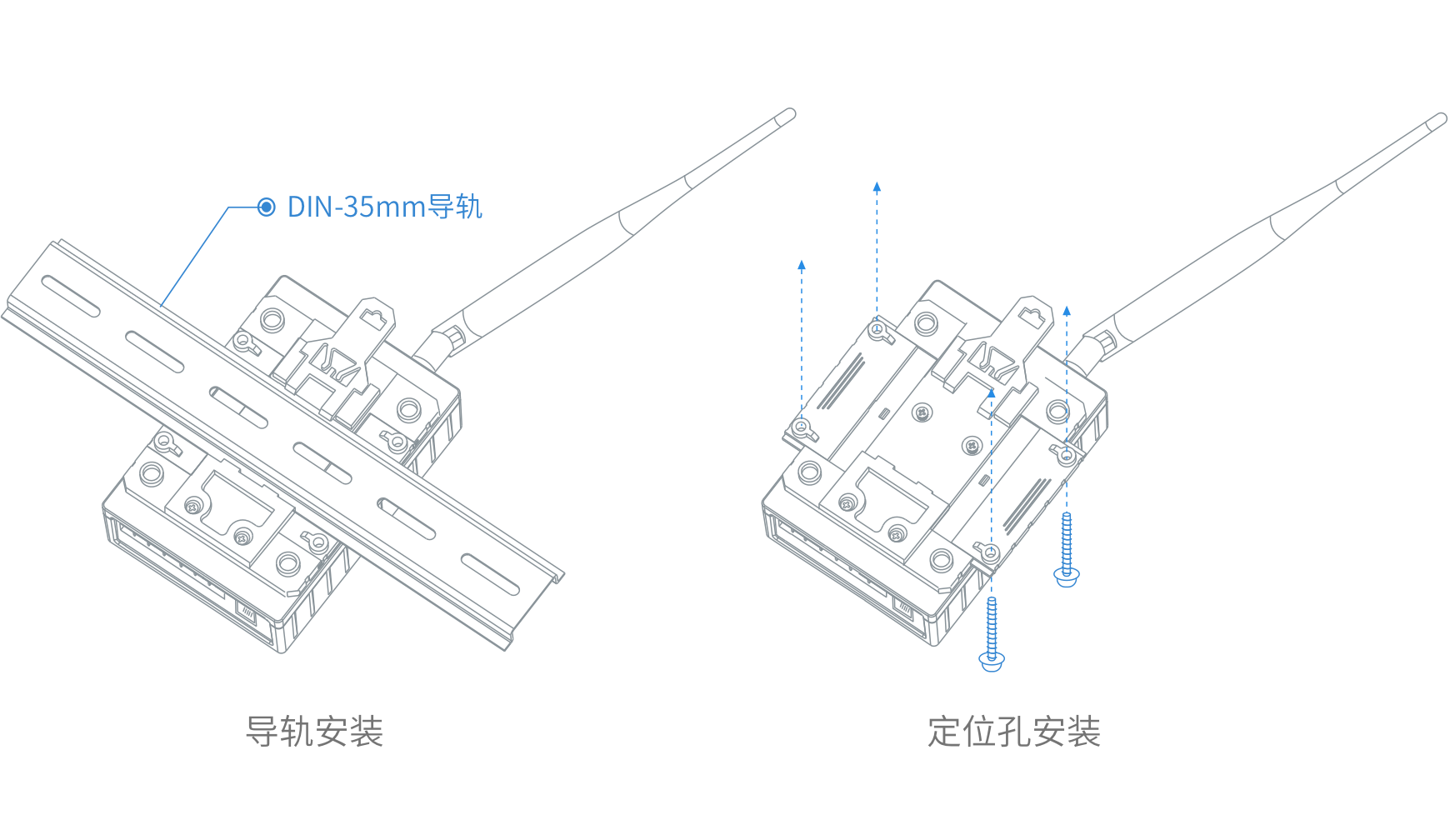
产品使用前需要先进行一定的设置,有两种方法可对设备进行配置,一种是使用本公司提供的设置软件,一种是使用web浏览器。下面对这两种方式分别进行介绍。
在初次使用设备时,可将Wi-Fi串口服务器设置为AP模式,电脑通过连接此AP对设备进行配置。先看设备的LINK指示灯是否常亮,常亮表示设备此时的模式为AP模式,如LINK指示灯不是常亮,可以轻按AP/STA切换按键将设备切换到AP模式。设备出厂默认的IP地址为192.168.4.1,Wi-Fi连接和浏览器设置的密码默认为00000000。
当设备切换为AP模式时,在电脑上面即可搜索到以C2000开头的AP,如下图所示。使用默认密码8个0连接上此AP后即可对设对设备进行配置。如连接不上可以长按AP/STA切换按键将设备恢复出厂设置后重新连接。
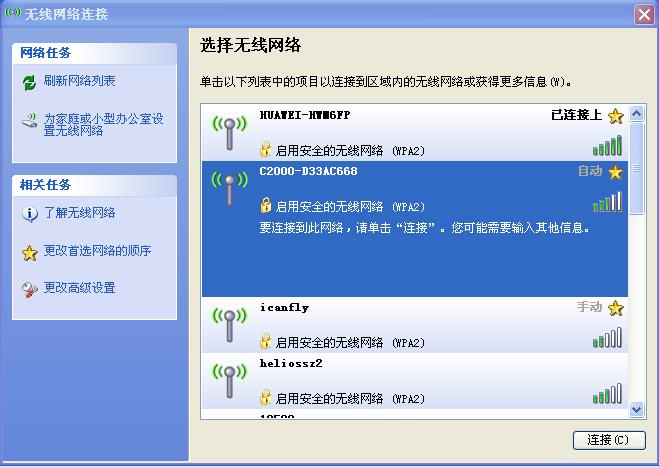
可以使用本公司“虚拟串口管理程序”对Wi-Fi串口服务器搜索后进行配置。软件下载地址:
https://www.konnad.com/xiazai
软件分32位和64位系统系统,请根据使用的系统下载对应版本。下载后需先检查压缩包的属性是否有“解除锁定”提示,如有请先解除锁定后解压安装,如不先解除锁定直接解压安装程序,将导致软件运行异常。

安装C2000 管理软件时右键选择VCom.setup.exe选择“以管理员身份运行”安装程序,便会弹出安装对话框,根据提示逐步完成安装。安装完C2000 管理软件后,右键桌面上虚拟串口管理程序快捷方式图标,选择“以管理员身份运行”打开程序,将出现登录界面,如下图:

默认用户名 admin,密码为空,输入用户名后点“确定”进入管理软件。进入后主界面如下图所示,程序主要有主菜单、设备分组、所示等几部分组成。
打开虚拟串口管理程序软件,点击左侧的“搜索”按钮,可搜索出Wi-Fi串口服务器。
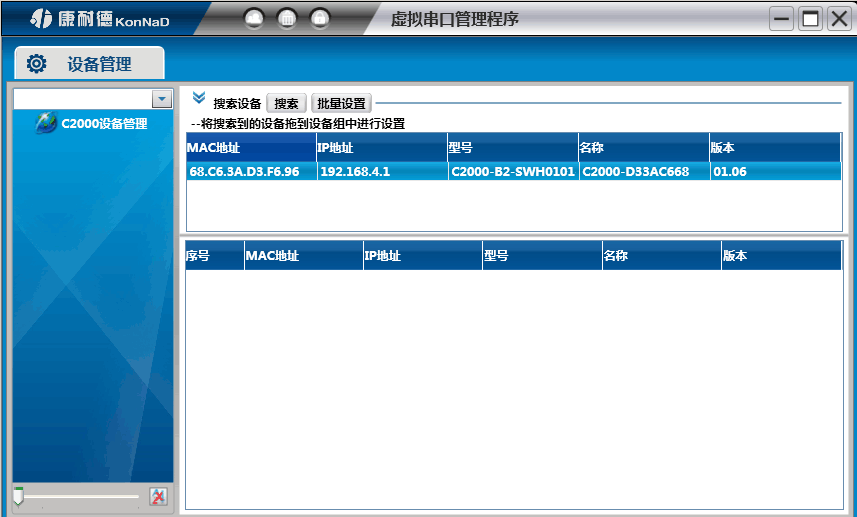
右键选择搜索到的设备,在弹出的快捷菜单中选择“设置”,在弹出的页面中选择“C2000网络参数”进行网络参数配置。

如果勾选“自动获得 IP地址”,那么此C2000所在网段当中的DHCP服务器将为其自动分配IP地址,但仍需手动设置上本网段默认网关;如不勾选“自动获得IP地址”需要手动为其指定IP地址和子网掩码、默认网关。
点击“串口1”进入“套接口参数设置”,套接口参数可设置参数如下图所示,主要设置连接方式及是否使用本公司动态库控件进行通信。
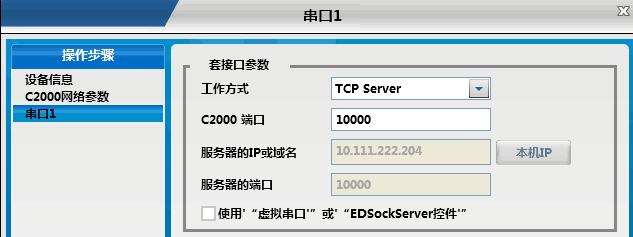
下面对套接口参数进行详细介绍;
工作方式:TCP Client\ TCP Server\UDP_Appointed\UDP_Normal。
Tcp Client:设备作为客户端,选择此种工作方式时要同时设置服务IP和端口。当C2000设备做为客户端时从上电开始就会主动的连接服务器,直到和服务器建立连接为止。
Tcp Server:C2000作为服务器端,在此模式下C2000在指定的端口监听来自客户端的连接。当电脑上开了防火墙,C2000连接不上电脑上的程序,比如当虚拟串口转发不能成功时可以尝试使用此种模式进行通信。
UDP_Normal:使用UDP进行通信。
UDP _Appointed:使用UDP进行通信,但是此时设备只接收指定的IP地址和端口发过来的数据,并将返回的数据发送给指定的IP地址和端口。
C2000端口:设备通信时使用的端口,可以根据需要更改。
服务器IP或域名:当设备设置为TCP Client或UDP_Appointed时此项需要设置。IP地址填上作为服务器的电脑或者是设备的IP,也可通过域名去连接服务器。当单击旁边的“本机IP”时可以获取电脑IP,但当此电脑有两张网卡或者是单张网卡有一个以上IP时可能不能自动获取需要的IP时,请手动输入。
服务器端口:当设备做为客户端时才需要设置此项,且必须设置为和服务器监听的端口一致。比如用使用虚拟串口管理程序和C2000通信时,如果虚拟串口管理程序监听的端口为8005那么此处服务器端口也应该设置为8005。
使用“虚拟串口”或“EDSockServer控件”:选上此选项时,设备将使用本公司的协议进行通信。如用户使用了虚拟串口或者用本公司提供的动态库或者控件进行的二次开发则必须要选上此项,其他情况下无需选择。如不选择此项,设备将使用标准的Socket进行通信。
在此处主要可设置RS485接口的通信参数,串口数据打包规则及Wi-Fi接口相关的配置:
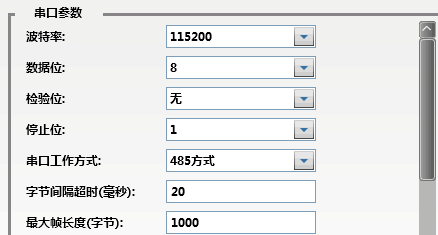
这里需要设置RS485通信的参数有波特率、数据位、校验位、停止位。设置的数值应该和Wi-Fi串口服务器串口下接设备的通信参数设置成一样。比如有Wi-Fi串口服务器串口下接了一个考勤机,而这个考勤机的通信参数为9600、N、7、1,那么C2000串口参数里面应该也设置成9600,、N、7、1。
“字节间隔超时”和“最大帧长度”选项,其中字节间隔超时为转发之间的最大等待时间。最大帧长度为转发数据的帧的最大长度,只要达到这个长度,数据就会转发出去;只要满足“字节间隔超时”与“最大帧长度”其中一个条件,就会将串口接收到的数据往网络转发。

网络工作模式:可以选择AP或STA模式。
AP: 即无线接入点,是一个无线网络的中心节点。通常使用的无线路由器就是一个 AP,其它无线终端可以通过 AP 相互连接。产品在首次配置时需要使用此种方式。
STA: 即无线站点,是一个无线网络的终端,可以连接AP,连接AP后STA 之间的相互通信都通过 AP 转发完成。如果AP已经接入外部网络, 则设备数据可以传输到外网的服务器。
AP channel:Wi-Fi串口服务器做为AP时使用的通信信道,默认为6,可选1-12。
AP 密码:Wi-Fi串口服务器作为AP时STA连接的密码,默认为00000000。
STA SSID:Wi-Fi串口服务器作为STA时需要连接的AP SSID。
STA 密码:需要连接的SSID的密码。
如知道Wi-Fi串口服务器的IP地址,可以通过web浏览器对设备进行配置。设备第一次配置时可将设备切换为AP模式,然后使用默认的IP:192.168.4.1,密码00000000进行登录配置。
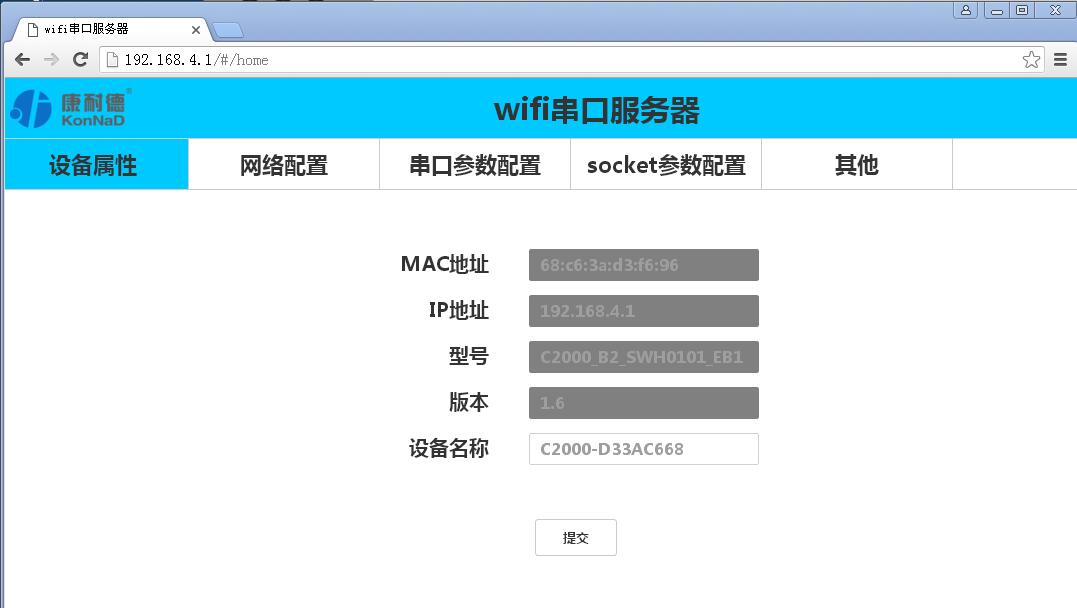
主要有网络配置、串口参数配置、socket参数配置及其他配置项,除其他配置项中可以配置web登录密码外,其他的配置参数含义和3.2节 使用软件软件配置一样,具体参数可参考前面所述。
在前面介绍过Wi-Fi串口服务器可以使用虚拟串口、动态库及socket进行通信,下面将介绍虚拟串口和socket进行数据收发测试,使用动态库的方式此次不做介绍,需要了解可以参考相关的二次开发包。
使用虚拟串口后,用户基于串口通信的程序不需要做任何的修改即可使用虚拟的串口通过网络收发数据。
在进行下面的配置之前请按照实际使用环境设置好Wi-Fi串口服务器的网络参数。并将设备设置为STA模式并设置好了STA SSID及STA密码。
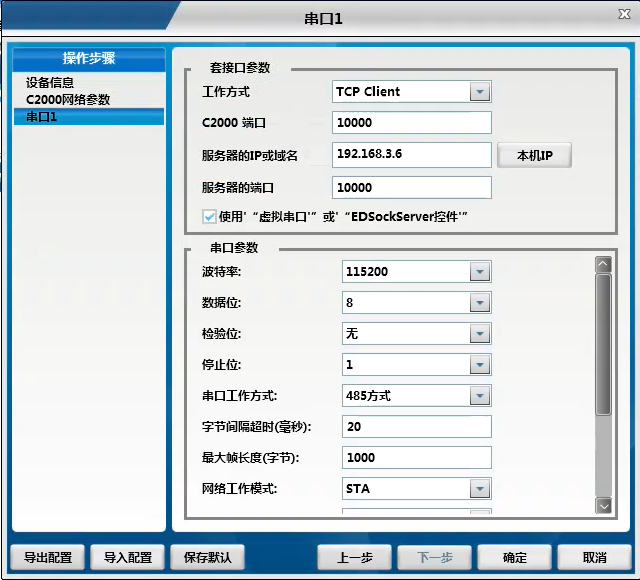
工作方式:选择TCP Client。
C2000端口:可以使用默认值,当然也可设置为其它需要的数值。
服务器的IP或域名:需要连接的服务器的IP地址或需要连接的域名,此处假设想要虚拟串口的电脑IP地址为192.168.3.6,因此此处服务器IP添入192.168.3.6。当过公网使用时如服务器端没有固定的公网IP此处就可以填入服务器端先准备好的域名。
服务器端口:此处数值需要和服务器监听C2000连接端口里面设置的值一样。(使用虚拟串口时如虚拟串口管理程序里面没有更改监听端口,此处需要固定为8000)
使用“虚拟串口”或“EDSockServer控件”:此次测试使用虚拟串口通信,因此需要勾选上。
点击“确定”后设置成功,重新搜索设备,搜索到的设备需要先拖到设备组后才能建立需要串口。
下图为将设备拖到默认设备组。
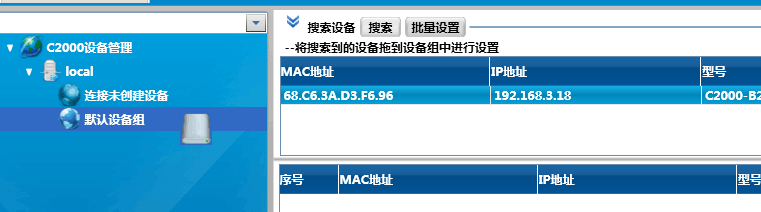
将设备拖到默认设备组里面后释放鼠标左键,将弹出如下“添加设备”界面,直接点击确定即可将设备添加到组。
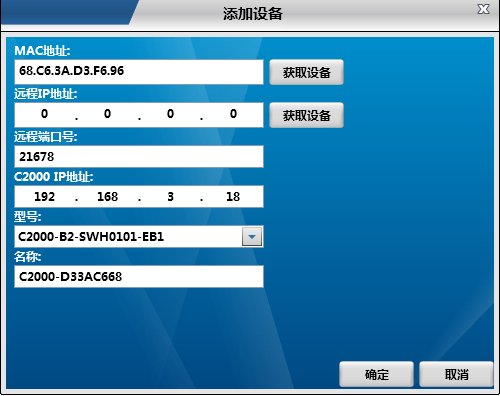
将设备添加到组后可以看到连接已经打绿勾,表示Wi-Fi串口服务器已经和虚拟串口管理程序连接成功,如下图所示:
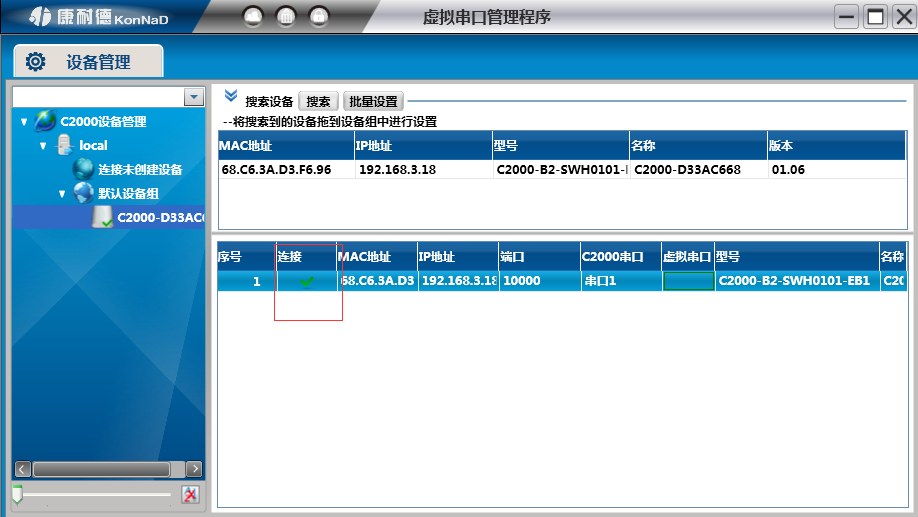
此时设置基本完成,只需要选择一个虚拟串口即可完成配置。点击虚拟串口栏,将弹出一个COM口选择列表,只要是系统没有被占用的COM口都可以选择使用,如下图:
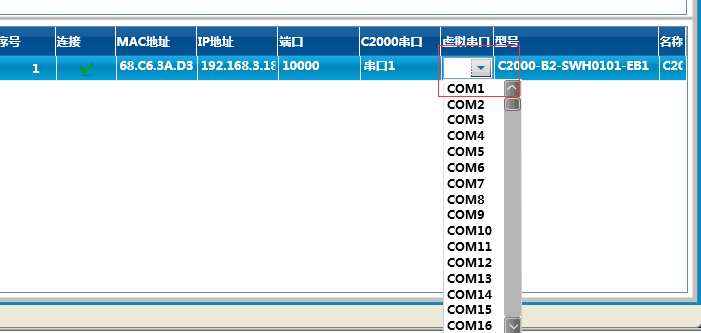
设备作为客户端设置完毕,假设此处我们选择的虚拟串口为COM2,应用程序打开COM2即可进行数据收发。
4.1.2 设备做为服务器时设置如下所示:
同样,设备需要先设置好网络参数,设置为STA模式并设置好了STA SSID及STA密码。
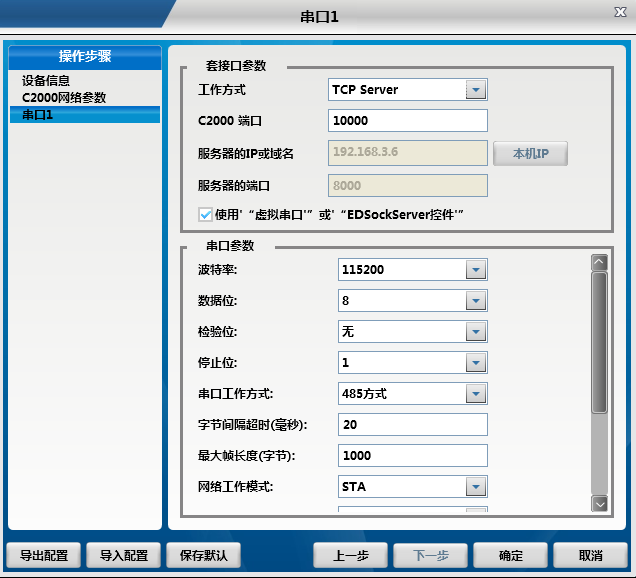
工作方式:选择TCP Server。
C2000端口:可以使用默认不做修改,当然也可设置为其它数值,这里设置为10000。
服务器的IP或域名:设备工作方式设为TCP Server后此处不需要设置。
服务器端口:设备工作方式设为TCP Server后此处不需要设置。
使用“虚拟串口”或“EDSockServer控件”:此次测试使用虚拟串口通信,因此需要勾选上。
设备作为服务器时,设置完C2000后还需要在虚拟串口管理程序里面将设备添加为服务器。步骤如下:

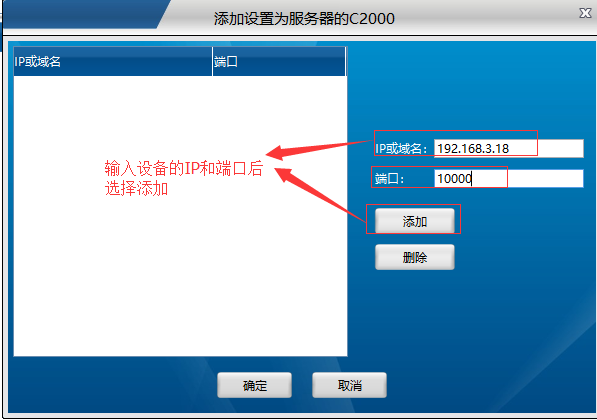
IP或域名:输入C2000的IP或域名。
端口:输入C2000端口,上图中我们将C2000端口设置为10000,故此次端口输入10000。
输入完成后选择“添加”,将设备加入,然后点“确定”返回主菜单,将设备按照上面的方法拖到默认设备组。
通过上面的设置后设备即可连接,如下图:
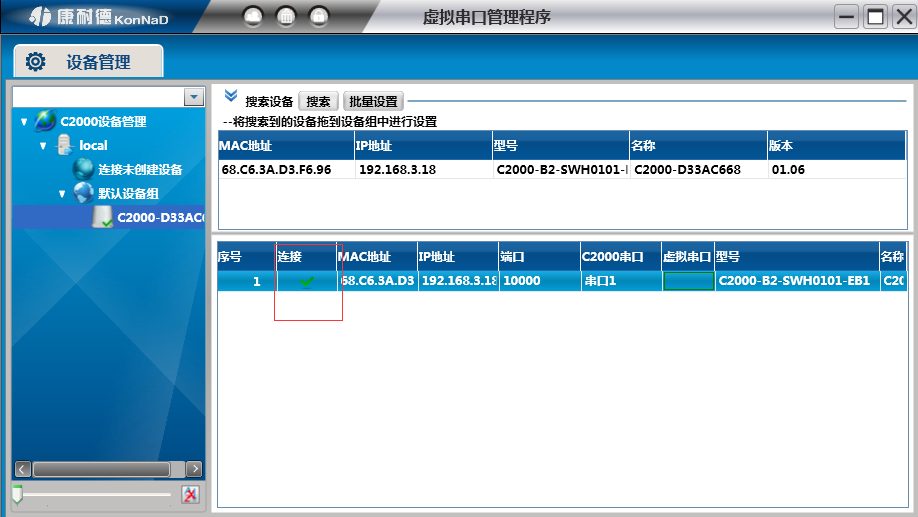
接下来和设备做为客户端一样,选择一个虚拟串口即可使用虚拟的串口进行通信。
注意事项:
 变成绿色的
变成绿色的 才表示已经连接。
才表示已经连接。当WI-FI串口服务器使用socket进行通信时用户基于网络进行开发的应用程序可以直接和设备进行连接。
同样,在进行socket通信测试前先设置好WI-FI串口服务器需要先设置好网络参数及SSID和STA 密码。
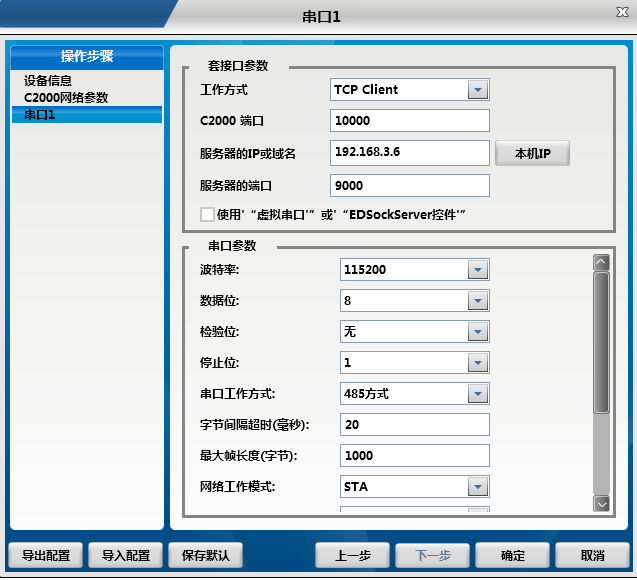
工作方式:选择TCP Client。
C2000端口:可以使用默认值,当然也可设置为其它需要的数值。
服务器的IP或域名:需要连接的服务器的IP地址或需要连接的域名,此处假设想要连接的电脑IP地址为192.168.3.6,因此此处服务器IP添入192.168.3.6。当过公网使用时如服务器端没有固定的公网IP此处就可以填入服务器端先准备好的域名。
服务器端口:假设应用程序的监听端口为9000,因此此处填上9000。
使用“虚拟串口”或“EDSockServer控件”:此次测试使用socket通信,因此无需勾选上。
点击“确定”后设置成功。
我们使用虚拟串口管理程序自带的网络测试工具作为应用程序和WI-FI串口服务器进行socket通信。依次选择,康耐德——数据——网络数据测试,打开网络测试工具。
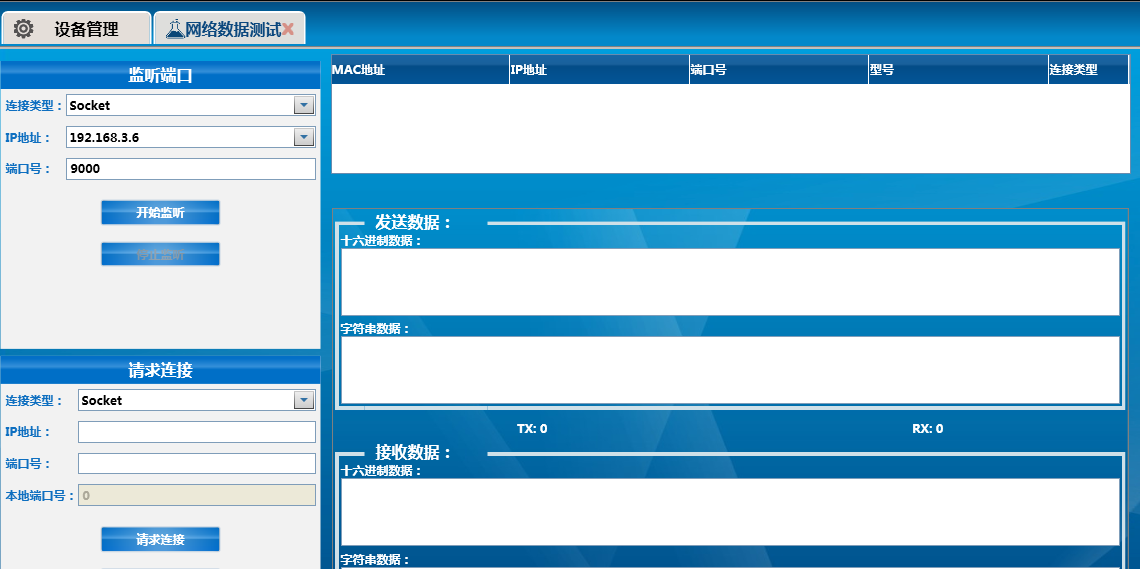
因设置了Wi-Fi串口服务器为“TCP Client”模式,所以Wi-Fi串口服务器会主动去连接设置的服务器。网络测试工具做为服务端等待Wi-Fi串口服务器的连接,因此应点击“开始监听”按钮,在“IP地址”栏中输入您电脑的IP(192.168.3.6)地址及监听端口(9000)。
设置完点击“开始监听”可以看到Wi-Fi串口服务器已经和网络测试工具建立了socket连接,如下图:

Wi-Fi串口服务器和应用程序已经建立了socket连接,只要应用程序往此连接发送数据,Wi-Fi串口服务器就会将从网络接到的数据转发到串口。同样,Wi-Fi串口服务器从串口接到的数据也会被串口服务器转发到应用程序。应用程序开发时应当注意,Wi-Fi串口服务器只是透明转发数据不对数据进行任何的处理。
同样,在进行socket通信测试前先设置好WI-FI串口服务器需要先设置好网络参数及SSID和STA 密码。
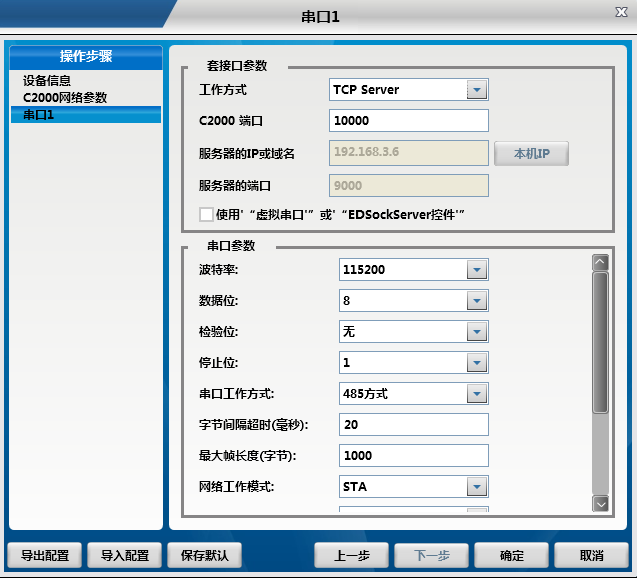
工作方式:选择TCP Server。
C2000端口:可以使用默认值,当然也可设置为其它需要的数值,这里设置为10000。
服务器的IP或域名:设备做为TCP Server,无需填写。
服务器端口:设备做为TCP Server,无需填写。
使用“虚拟串口”或“EDSockServer控件”:此次测试使用socket通信,因此无需勾选上。
点击“确定”后设置成功。
我们使用虚拟串口管理程序自带的网络测试工具作为应用程序和Wi-Fi串口服务器进行socket通信。依次选择,康耐德——数据——网络数据测试,打开网络测试工具。
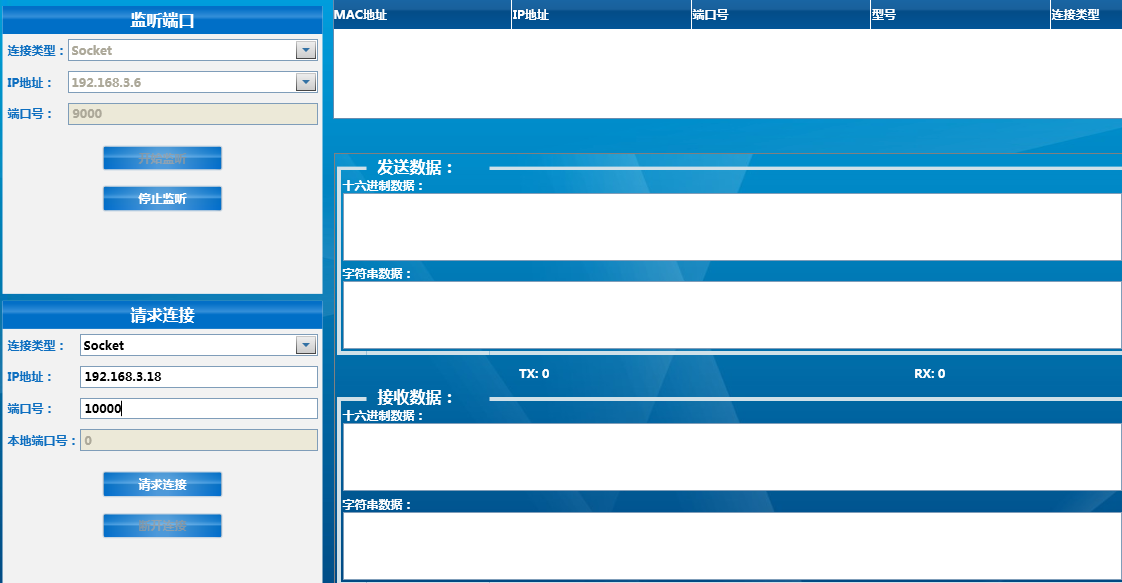
因设置了Wi-Fi串口服务器为“TCP Server”模式,所以Wi-Fi串口服务器会在设置的端口监听客户端的连接。网络测试工具需这时做为SOCKET连接的客户端,因此应点击“请求连接”按钮,在“IP地址”栏中输入Wi-Fi串口服务器的IP(192.168.3.18)地址及串口服务器监听端口(10000)。
设置完点击“请求连接”可以看到设备已经和网络测试工具建立了socket连接,如下图:
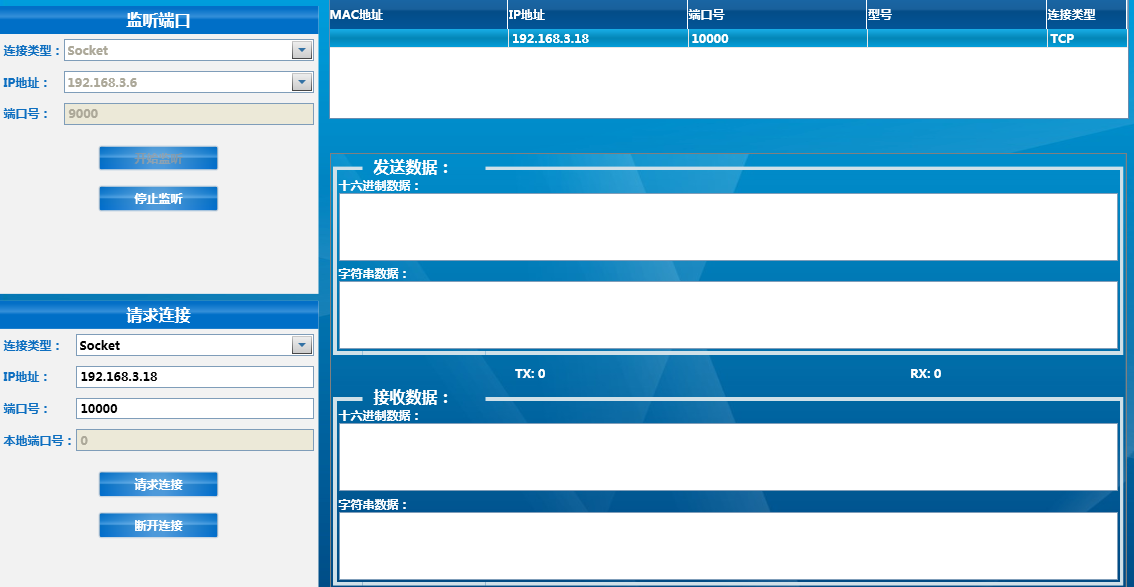
Wi-Fi串口服务器和应用程序已经建立了socket连接,通过Wi-Fi串口服务器的数据透明转发,应用程序和串口设备即可进行数据交互。

在线客服 QQ 交谈

查询热线 0755-88865168

 天猫旗舰店
天猫旗舰店

 京东旗舰店
京东旗舰店

 微信公众号
微信公众号

在线留言
